Maison >Problème commun >Comment convertir des documents Word en PDF sur iPhone
Comment convertir des documents Word en PDF sur iPhone
- WBOYWBOYWBOYWBOYWBOYWBOYWBOYWBOYWBOYWBOYWBOYWBOYWBavant
- 2023-07-12 21:45:346795parcourir
Qu'il s'agisse d'un relevé bancaire ou d'un CV, dans certains cas de figure, vous devez soumettre un fichier au format PDF en ligne. La plupart des documents sont encore la plupart du temps stockés au format Word sur iPhone.
Mais il n'existe pas d'application par défaut dédiée sur iPhone capable de convertir directement des documents Word au format PDF, et l'installation d'outils ou d'applications tiers dangereux peut être risquée. Nous avons plutôt découvert une astuce qui permet à quiconque de convertir des documents Word stockés sur son iPhone en documents PDF.
Si vous souhaitez également convertir un document Word en PDF, cet article présentera la méthode pour faire de même en suivant les étapes suivantes.
Comment convertir un document Word en PDF sur iPhone
Étape 1 : Ouvrez l'application « Fichier » sur votre iPhone en appuyant sur l'icône sur l'écran d'accueil.
Étape 2 : Une fois l'application Fichiers ouverte, parcourez les dossiers pour rechercher le document Word que vous souhaitez convertir.
Étape 3 : Une fois que vous avez trouvé le document Word, cliquez dessus pour l'ouvrir.
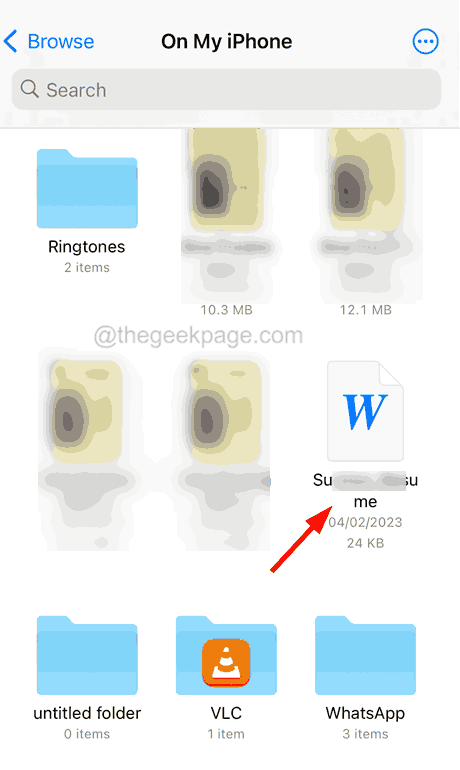
Étape 4 : Ensuite, vous devez cliquer sur le bouton « Partager » sur le panneau inférieur, comme indiqué dans la capture d'écran ci-dessous.

Étape 5 : Faites défiler la liste du menu contextuel et cliquez sur l'option Imprimer.
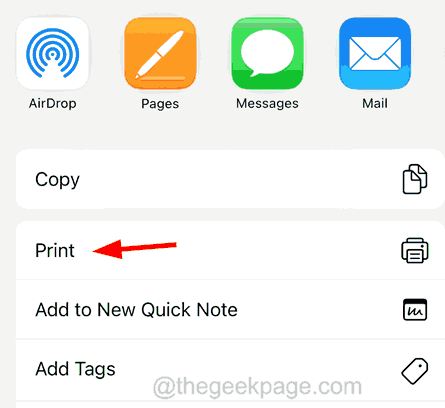
Étape 6 : Il se chargera dans quelques secondes.
Étape 7 : Réduisez maintenant toute page de document Word chargée en bas.
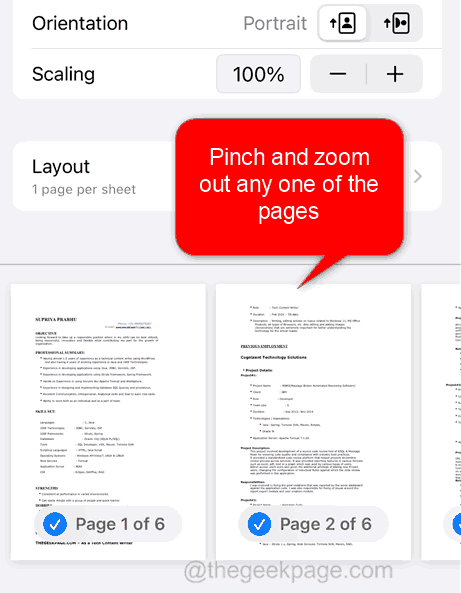
Étape 8 : Cela ouvrira le document Word au format PDF.
Étape 9 : Vous pouvez maintenant enregistrer ce fichier en cliquant sur le bouton Partager en bas.
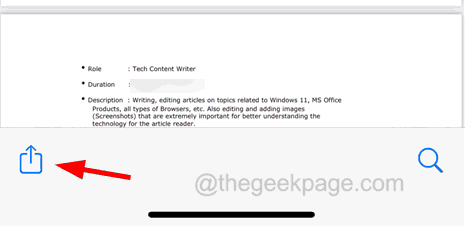
Étape 10 : Cliquez ensuite sur Enregistrer dans un fichier en faisant défiler la liste du menu contextuel.
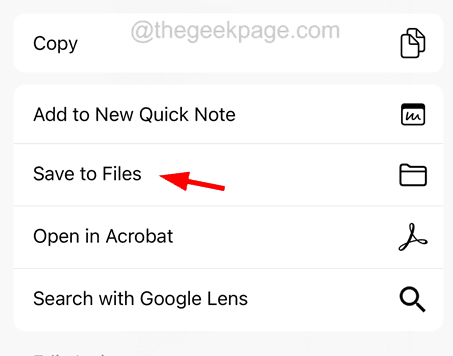
Étape 11 : Si nécessaire, vous pouvez accéder au dossier sur votre iPhone ou iCloud et appuyer sur « Enregistrer » dans le coin supérieur droit, comme indiqué ci-dessous.
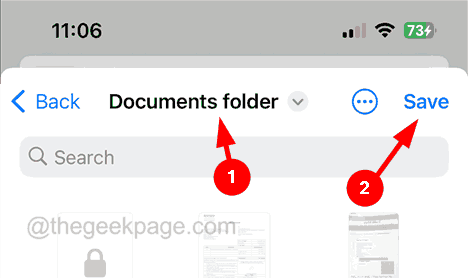
Étape 12 : Le document Word sera enregistré au format PDF dans le dossier sélectionné sur votre iPhone.
Étape 13 : Une fois cela fait, vous pouvez accéder au dossier et trouver le document pdf enregistré.
Ce qui précède est le contenu détaillé de. pour plus d'informations, suivez d'autres articles connexes sur le site Web de PHP en chinois!

